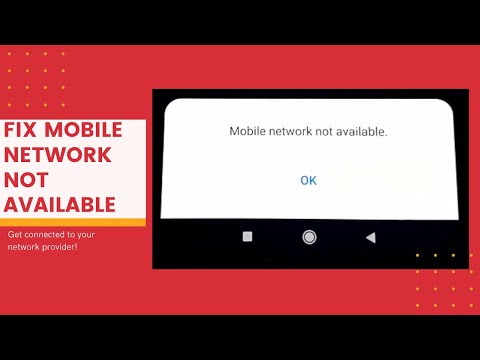
#LG # G7Fit è un modello di smartphone Android premium che è stato rilasciato per la prima volta nel novembre 2018. Ha una solida qualità costruttiva composta da un telaio in alluminio con vetro sia sul davanti che sul retro ed è conforme a MIL-STD-810G. Questo telefono utilizza uno schermo LCD IPS da 6,1 pollici con una risoluzione di 1440 x 3120 pixel protetto da Corning Gorilla Glass 5. Sul retro è presente una singola fotocamera principale da 16 MP mentre la parte anteriore ha una fotocamera selfie da 8 MP. Sotto il cofano, troverai il processore octa core Snapdragon 821 che è abbinato a 4 GB di RAM. Sebbene questo sia un dispositivo dalle prestazioni solide, ci sono casi in cui possono verificarsi determinati problemi che affronteremo oggi. In quest'ultima puntata della nostra serie di risoluzione dei problemi affronteremo il problema della rete mobile LG G7 Fit non disponibile.
Se possiedi un LG G7 Fit o qualsiasi altro dispositivo Android, non esitare a contattarci utilizzando questo modulo. Saremo più che felici di assisterti per qualsiasi dubbio tu possa avere con il tuo dispositivo. Questo è un servizio gratuito che offriamo senza vincoli. Chiediamo tuttavia che quando ci contatti cerchi di essere il più dettagliato possibile in modo che possa essere fatta una valutazione accurata e possa essere fornita la soluzione corretta.
Come risolvere il problema di LG G7 Fit Mobile Network non disponibile
Prima di eseguire qualsiasi procedura consigliata per la risoluzione dei problemi per questo particolare problema, ti suggerisco di assicurarti che il telefono sia in esecuzione con l'ultima versione del software. Se è disponibile un aggiornamento, è necessario scaricarlo e installarlo prima. È importante verificare la presenza di aggiornamenti software relativi al gestore telefonico poiché questo di solito risolverà i bug di connettività relativi al gestore telefonico.
Verifica che la tua zona abbia un buon segnale di rete
Ci sono alcune località in cui il tuo operatore potrebbe non fornire assistenza. Quando ti trovi in quest'area, il tuo telefono riceverà solitamente l'errore di rete mobile non disponibile. Per verificare se si tratta di un problema relativo alla copertura, è possibile controllare se anche altri dispositivi nella stessa rete hanno lo stesso problema nelle immediate vicinanze.
Se ti trovi in un'area che è nota per avere un'eccellente copertura di rete ma il tuo telefono non riceve alcun segnale, è possibile che il problema sia causato da un'interruzione della rete. È necessario contattare il proprio operatore per verificare se si è verificata un'interruzione e se non ce ne sono, procedere con i passaggi di risoluzione dei problemi aggiuntivi elencati di seguito.
Eseguire un soft reset
Il dispositivo di solito memorizza i dati temporanei che lo rendono migliore. Questi dati a volte possono essere danneggiati, il che a sua volta può causare problemi al telefono. Se questo è ciò che causa il problema, dovrai aggiornare il software del telefono. Questo può essere fatto riavviando il telefono che dovrebbe eliminare tutti i dati temporanei corrotti nel dispositivo. Ripristina anche la connessione del telefono alla rete.
- Tieni premuto il tasto di accensione e riduzione del volume per un massimo di 45 secondi.
- Attendi il riavvio del dispositivo.
Controlla se il problema con la rete mobile LG G7 Fit non disponibile persiste.
Controlla la tua scheda SIM
Ci sono momenti in cui il problema può essere causato da un problema con la scheda SIM del telefono. Se si tratta di un problema relativo alla scheda SIM, è possibile risolverlo spegnendo il telefono e rimuovendo la scheda SIM. Attendere alcuni minuti prima di reinserire la scheda SIM, quindi accendere il telefono. Controlla se il problema persiste.
Dovresti anche provare a utilizzare una scheda SIM diversa nel telefono per eliminare la possibilità che il problema sia causato da una scheda SIM difettosa.
Verificare lo stato di roaming del telefono
Dovrai assicurarti che lo stato di roaming del telefono sia disattivato se ti trovi nel tuo paese di origine. Questo vale per i viaggiatori che sono appena tornati da un paese diverso e hanno ancora lo stato di roaming del dispositivo attivato.
- Seleziona Impostazioni
- Seleziona rete
- Scorri e seleziona Reti mobili
- Disattiva il roaming dati
Controlla se il problema con la rete mobile LG G7 Fit non disponibile persiste.
Assicurati che la Modalità aereo sia disattivata
La modalità aereo è un'impostazione presente nel telefono che viene attivata quando sei in aereo. Quando è acceso, il telefono non riceverà né trasmetterà alcun segnale wireless in modo da non interferire con l'apparecchiatura elettronica dell'aereo. Se stai riscontrando un problema con la rete mobile LG G7 Fit non disponibile, assicurati che la modalità aereo sia disattivata o puoi provare a attivare questo interruttore se è già in posizione off.
Modifica la modalità di rete del telefono
Assicurati che il tuo telefono utilizzi la modalità di rete corretta che corrisponde a quella utilizzata dal tuo operatore. Per la maggior parte dei gestori GSM è necessario che il telefono sia impostato su 4G o LTE.
- Dalla schermata Home vai su Impostazioni quindi Rete e Internet.
- Tocca Reti mobili.
- Tocca Seleziona sistema.
- Tocca Modalità di rete, quindi assicurati di selezionare LTE / GSM / UMTS.
Controlla se il problema con la rete mobile LG G7 Fit non disponibile persiste.
Avvia il telefono in modalità provvisoria
Ci sono momenti in cui un'app scaricata da Google Play Store causerà problemi al telefono quando viene installata. Ciò può essere dovuto a bug nell'app o problemi di compatibilità tra l'app e il telefono. Per verificare se un'app che hai scaricato sta causando il problema, dovrai avviare il telefono in modalità provvisoria poiché solo le app preinstallate possono funzionare in questa modalità.
- Con lo schermo acceso, tieni premuto il tasto di accensione.
- Nel menu delle opzioni visualizzato, tenere premuto Spegni.
- Quando viene richiesto di riavviare in modalità provvisoria, toccare OK.
- Dopo il riavvio del dispositivo, viene visualizzata la modalità provvisoria nella parte inferiore dello schermo.
Nel caso in cui il problema non si verifichi in questa modalità, molto probabilmente è causato da un'app che hai installato. Scopri cos'è questa app e disinstallala.
Cancella la partizione della cache del telefono
Ci sono casi in cui i dati memorizzati nella cache memorizzati nella partizione dedicata del telefono possono essere danneggiati. Quando ciò accade, di solito si verificano determinati problemi sul telefono. Per eliminare la possibilità che questa sia la causa del problema, dovrai cancellare la partizione cache del telefono dalla modalità di ripristino.
- Dalla schermata Home, tocca Impostazioni.
- Tocca la scheda "Generale".
- Tocca Memoria> Memoria interna.
- Attendi che le opzioni di menu finiscano di calcolare.
- Tocca Libera spazio.
- Tocca File temporanei e file raw.
- Selezionare le seguenti opzioni: dati memorizzati nella cache, file temporanei del vassoio clip, file Raw dalla fotocamera.
- Tocca Elimina> Elimina
Controlla se il problema con la rete mobile LG G7 Fit non disponibile persiste.
Eseguire un ripristino delle impostazioni di fabbrica
Nel caso in cui i passaggi precedenti non riescano a risolvere il problema, un passaggio finale per la risoluzione dei problemi da considerare è un ripristino delle impostazioni di fabbrica. Assicurati di eseguire il backup dei dati del telefono prima di eseguire il ripristino.
- Spegni il dispositivo.
- Tieni premuti i pulsanti di accensione e riduzione del volume.
- Quando viene visualizzato il logo LG, rilascia rapidamente e quindi tieni nuovamente premuto il pulsante di accensione continuando a tenere premuto il pulsante di riduzione del volume.
- Quando viene visualizzato il messaggio "Elimina tutti i dati utente (comprese le app LG e dell'operatore) e ripristina tutte le impostazioni", utilizza il pulsante Volume giù per evidenziare Sì.
- Premere il pulsante di accensione per ripristinare il dispositivo.
Se il problema persiste anche dopo aver eseguito i passaggi sopra elencati, potrebbe già essere causato da un componente hardware difettoso. La cosa migliore da fare adesso è portare il telefono in un centro di assistenza e farlo controllare.


